راه اندازی Port Mirroring در VMware vSphere
راه اندازی Port Mirroring در VMware vSphere، در این مقاله قصد داریم به قابلیت Port Mirroring، کاربرد و نحوه تنظیم آن بر روی سوئیچ های توزیع شده (vDS) در محیط VMware vSphere بپردازیم.
راه اندازی Port Mirroring در VMware vSphere
فهرست مطالب
کاربرد Port Mirroring
ممکن است یک اپلیکشن روی یک سرور داشته باشیم که کلاینت ها با اتصال به این اپلیکیشن از آن بهره می برند. در چنین شبکه ای اگر پس از اتصال چند کلاینت خطایی رخ دهد نیاز خواهیم داشت تا مشکل را شناسایی و آن را از رفع نماییم. در چنین شرایطی نیاز به یک بررسی دقیق بر روی بسته های دخیل در اتصال بین کلاینت و سرور خواهیم داشت. در چنین شرایطی نیاز به یک سیستم Packet Capture خواهیم داشت، تا یک کپی از بسته های ارسالی و دریافتی بین سرور و کلاینت ذخیره شود تا بعد بتوان با استفاده از برنامه های تحلیل پروتکل مانند wireshark آن ها را بررسی نمود. در محیط VMware vSphere چنانچه از سوئیچ های Distributed (vDS) بهره می بریم، می توان از قابلیت Port Mirroring استفاده نمود. در چنین شرایطی پورت های مشخصی که قصد تحلیل و آنالیز آن ها را داریم انتخاب نموده تا داده و ترافیک هایی که از آن ها عبور می کند یک کپی از آن ها به پورتی که به ماشین مجازی که برنامه های تحلیل پروتکل روی آن قرار دارد ارسال گردد.
سناریو
فرض کنیم که دو ماشین مجازی داریم که به یک PortGroup متصل می باشند. قصد داریم ترافیک های که به پورت های این دو ماشین مجازی وارد می شوند را مورد بررسی قرار دهیم. سپس پورتی که قصد داریم کپی از ترافیک های این دو پورت را دریافت نماید مشخص می کنیم تا بتوانیم از طریق سیستم Packet Capture به تحلیل ترافیک ها بپردازیم. بنابراین دو پورت را مشخص نموده و آن ها را Mirror می نماییم و یک کپی از ترافیک آن ها به سمت پورتی که به ماشین مجازی که بر روی آن Wireshark وجود دارد ارسال می گردد.
پیاده سازی
اکثر تنظیمات سوئیچ های vDS در سطح Portgroup انجام می گیرد اما در مورد Port Mirroring تنظیمات در سطح سوئیچ انجام می گیرد بنابراین بر روی سویئچ vDS مورد نظر کلیک نموده و از تب بالا بر روی Configure کلیک می نماییم و سپس گزینه Port Mirroring را انتخاب می کنیم.
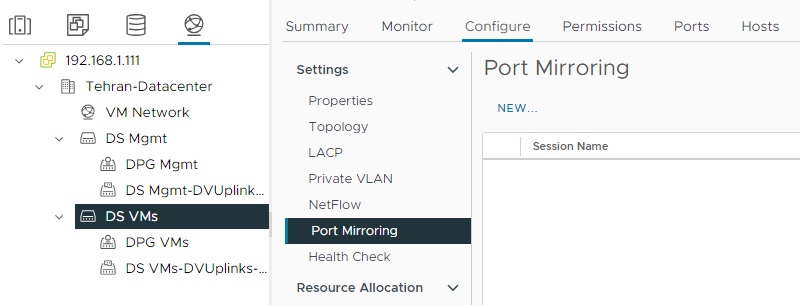
در این مرحله بر روی New کلیک می نماییم. در پنجره باز شده چندین گزینه برای Port Mirroring در دسترس قرار می گیرد:
- Distributed Port Mirroring: با انتخاب این گزینه می توان کپی از ترافیک شبکه از مجموعه ای از پورت های توزیع شده به سایر پورت های توزیع شده ارسال نمود.
- Remote Mirroring Source: به واسطه این گزینه می توان کپی از ترافیک شبکه از مجموعه ای از پورت های توزیع شده به پورت های uplink خاص ارسال نمود.
- Remote Mirroring Destination: این گزینه کپی از ترافیک شبکه از مجموعه ای از VLAN ها به پورت های توزیع شده ارسال می نماید.
- Encapsulated Remote Mirroring (L3) Source: با انتخاب این گزینه می توان کپی از ترافیک شبکه از مجموعه ای از پورت های توزیع شده را به آدرس های IP یک Agent به صورت Remote ارسال نمود.
در این سناریو قصد داریم از گزینه اول استفاده نماییم.
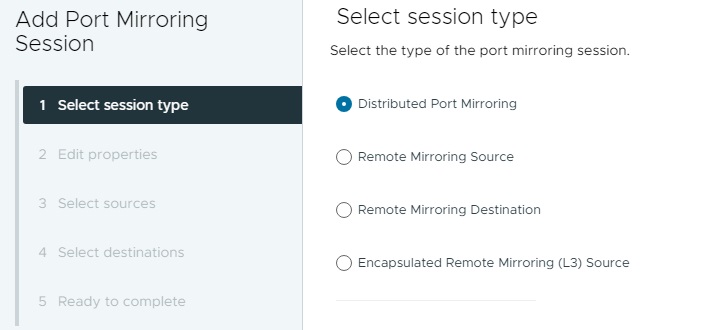
در مرحله بعدی می بایست در قسمت Name یک نام برای Session در نظر بگیریم. در قسمت Status می توان وضعیت را در حالت فعال یا غیر فعال انتخاب نمود. گزینه Normal I/O on destination ports به صورت پیش فرض غیر فعال می باشد. در این شرایط ماشین مجازی که سیستم Packet Capture بر روی آن قرار دارد اجازه ارسال بسته را ندارد و فقط دریافت کننده است. چنانچه قصد ارسال بسته توسط این ماشین مجازی به شبکه را داشته باشیم می توان این قسمت را بر روی Allowed قرار داد. همچنین در قسمت Mirrored packet length می توان طول بسته را مشخص نمود به عنوان مثال با فعال نمودن این گزینه و قرار دادن مقدار 60، تنها 60 بایت اول هر بسته را ارسال می نماید که اطلاعات لایه دو و سه و لایه چهارم که برای ما از اهمیت بالایی برخوردار می باشد را شامل می گردد. همچنین اگر Sampling rate بر روی 1 باشد به این معنی است که تمامی بسته ها به سمت Wireshark ارسال خواهند گردید.
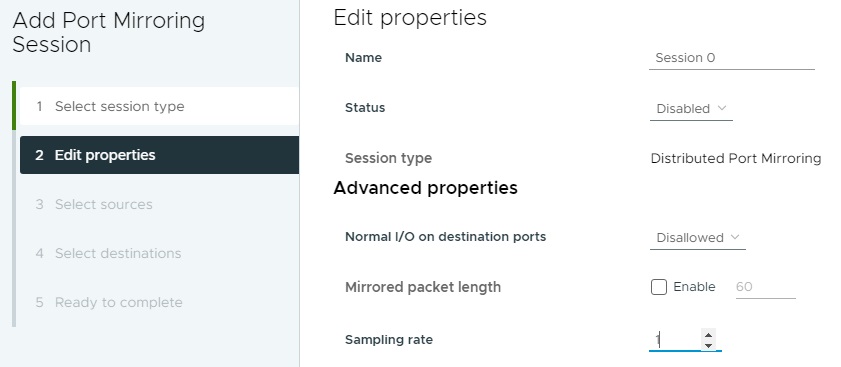
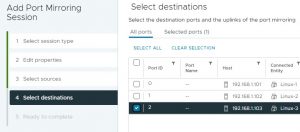
در مرحله بعدی می بایست پورت ها را مشخص نماییم. در اینجا قصد داریم ترافیک های ماشین های مجازی Linux-1 و Linux-2 را مورد تحلیل و بررسی قرار دهیم بنابراین در این قسمت دو ماشین مجازی مورد نظر را انتخاب می کنیم.
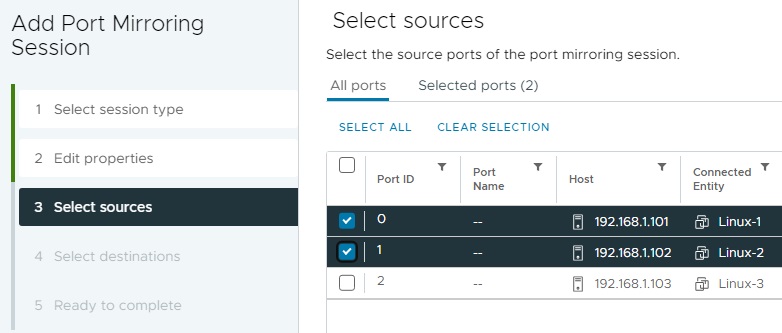
در مرحله بعدی می بایست پورت مقصد را که ترافیک به سمت آن ارسال خواهد گردید، مشخص نماییم که در این سناریو Linux-3 می باشد.
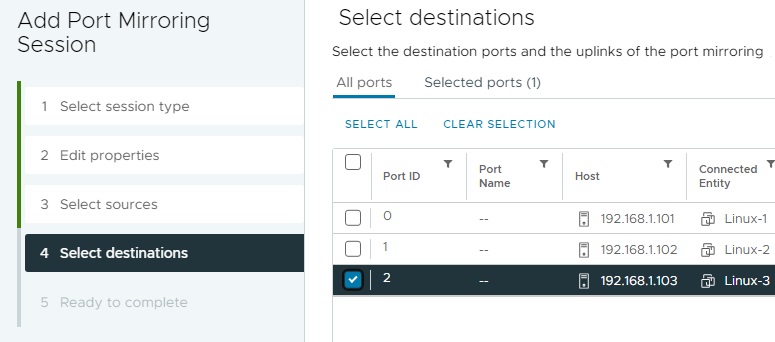
با انجام تنظیمات فوق و سپس کلیک بر روی گزینه Next اکنون خلاصه ای از تنظیمات انجام شده در اختیار قرار می گیرد و با انتخاب Finish مراحل پیکربندی Port Mirroring به پایان خواهد رسید.
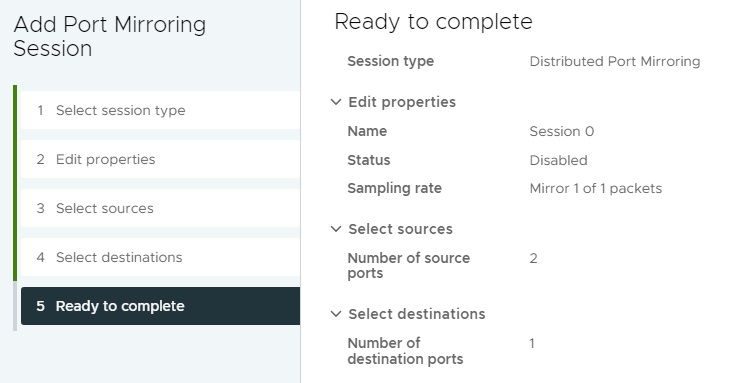
در نظر داشته باشید در مراحل فوق چنانچه Status را بر روی Disabled قرار داده باشیم می بایست آن را فعال نماییم تا فعالیت Packet Capture به درستی انجام گیرد. برای فعال نمودن کافی است بر روی سویئچ vDS مورد نظر کلیک نموده و از تب بالا بر روی Configure کلیک و سپس گزینه Port Mirroring را انتخاب و بر روی گزینه Edit کلیک نماییم.
به یاد داشته باشید پس از انجام تحلیل و بررسی ترافیک و رفع مشکل احتمالی باید حتما Port Mirroring را غیر فعال نماییم تا پهنای باند شبکه به واسطه ترافیک های ارسال به سیستم Packet Capture، اشغال نگردد.































نظرات کاربران